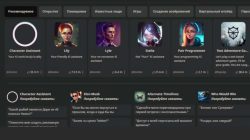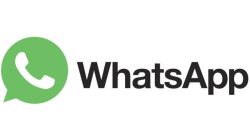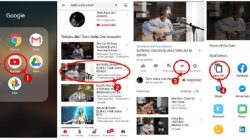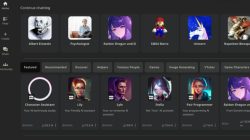Saat mengambil foto terkadang ada beberapa foto yang bagus dan menarik untuk dibagikan tetapi akan menjadi spam foto karena terlalu banyak. Cara untuk mengatasi hal tersebut adalah dengan mengkolase foto atau menggabungkan foto menjadi 1 foto saja. Biasanya, dalam 1 foto bisa menggabungkan hingga 10 foto. Tanpa perlu menginstal aplikasi di ponsel, berikut cara menggabungkan foto tanpa aplikasi dengan mudah dan cepat:
Menggabungkan Foto Melalui Laman Pixlr
Pixlr cukup terkenal sebagai aplikasi pengedit foto dengan berbagai fitur yang menyenangkan. Tak hanya diakses melalui aplikasi di ponsel saja, mengedit foto menggunakan Pixlr juga dapat dilakukan melalui lamannya. Caranya pun cukup mudah dan mirip dengan aplikasinya. Berikut cara menggabungkan foto tanpa aplikasi menggunakan laman Pixlr:
-
- Buka laman Pixlr dengan alamat https://pixlr.com/id/e/ menggunakan browser yang tersedia di PC, laptop, atau ponsel.
- Pada halaman utama, terdapat panel di sebelah kiri dengan berbagai pilihan. Kemudian pilih Template.
- Pada halaman Template, geser panah ke kanan untuk menemukan Kolase Sederhana atau Simple Collage.
- Setelah itu akan muncul berbagai pilihan template kolase dengan berbagai rasio foto dan model foto. Pilih salah satu sesuai kebutuhan lalu klik Gunakan Template Ini atau Use This Template.
- Setelah masuk pada halaman editor, klik tanda + pada template kolase untuk memilih foto yang diinginkan. Lakukan seterusnya sampai semua kolom terisi foto.
- Pada halaman ini, foto yang ter kolase dapat diedit lebih lanjut seperti menambahkan teks atau doodle.
- Untuk menyimpan hasil editan, pilih File kemudian pilih Simpan
- Pada panel simpan gambar, terdapat pilihan untuk mengganti nama file foto, memilih format foto, dan juga kualitas foto. Jika selesai diatur pilih Unduh atau Download.
Menggabungkan Foto Melalui Laman Photojoiner
Photojoiner merupakan laman yang memiliki fokus untuk menggabungkan foto atau membuat kolase foto saja. Laman ini serupa dengan aplikasi-aplikasi yang memang dikhususkan untuk kolase saja. Berikut cara mudah dan sederhana menggabungkan foto menggunakan laman Photojoiner:
- Buka laman Pixlr dengan https://www.photojoiner.net/ menggunakan browser yang tersedia di PC, laptop, atau ponsel.
- Pada halaman utama, langsung pilih dan klik tombol berwarna hijau bertuliskan Create Collage.
- Pada halaman Collage terdapat pilihan untuk memilih template kolase dengan jumlah foto yang dibutuhkan. Pilih jumlah foto yang ingin di kolase kemudian pilih Image Size atau ukuran foto. Di halaman ini pula terdapat pilihan untuk memilih besarnya bingkai background.
- Di panel sebelah kanan, terdapat pilihan + Add Images untuk memasukkan foto-foto yang akan di kolase.
- Setelah foto-foto berhasil terupload di laman, geser foto-foto tersebut ke dalam template kolase yang telah dipilih.
- Pada halaman ini, foto yang ter kolase dapat diedit lebih lanjut seperti menambahkan teks.
- Untuk menyimpan hasil editan, pilih tombol Save. Kemudian pilih Download Photo untuk menyimpan hasil editan ke dalam perangkat atau jika ingin langsung membagikan hasil editan bisa dengan langsung memilih tombol-tombol logo sosial media yang diinginkan. Banyak pilihan sosial media yang disediakan misalnya facebook, pinterest, twitter, dan 4 sosial media lainnya.
- Jika ingin membuat kolase lagi dan kembali ke halaman editor, tinggal pilih Create A Image Like This. Setelah itu proses pembuatan kolase dapat dilakukan lagi dengan cara di atas.
Demikian dua cara menggabungkan foto tanpa aplikasi dan hanya menggunakan laman. Keduanya sama-sama sederhana dan mudah untuk dioperasikan seperti halnya mengoperasikan aplikasi di ponsel. Kelebihannya, tidak perlu lagi menginstal aplikasi yang dapat membuat penyimpanan perangkat baik PC maupun ponsel menjadi penuh.